
대충 이렇게 만들었던 걸 꺼내오시면 됩니다!
저는 수업시간에 이제 사용한 걸로 들고 왔어요 ㅎㅎ
하 토요일이 제일 빡센 것 같아요...
아무튼 계속 복습을 해보겠습니다~

윗면 복사하고
e로 올려주기

이런 느낌으로
진행되는 겁니당~
이거 베벨 넣어줘야하는데
나중에 해줍시다..
(베벨 넣으면 좀 더 현실감있고 나뉘어진 느낌쓰..?)

이런 느낌...?
알아서 조절하시면 됩니다
양은...
(지금 하셔도 무방...)

이왕 넣어준 김에 침대도 넣어줌
헤드부분 복사를 진행하거나
아니면 미러모드로 진행하기

베벨 넣는 곳으로 들어가서 그 밑에 있는 미러 선택!
(미러할 대상을 클릭하기)
오브젝트모드에서 진행

y축으로 진행
스포이드로 미러 오브젝트를 매트리스부분 클릭하면 더 정확쓰

이렇게 됩니다!

이렇게 겹치는 부분은
나중에 무브해줍시다

시프트 마우스우클릭으로
커서 위치 바꿔주기
헤드 옆에 장식처럼 달릴 기둥을 만들예정입니다
(모서리근처로!)
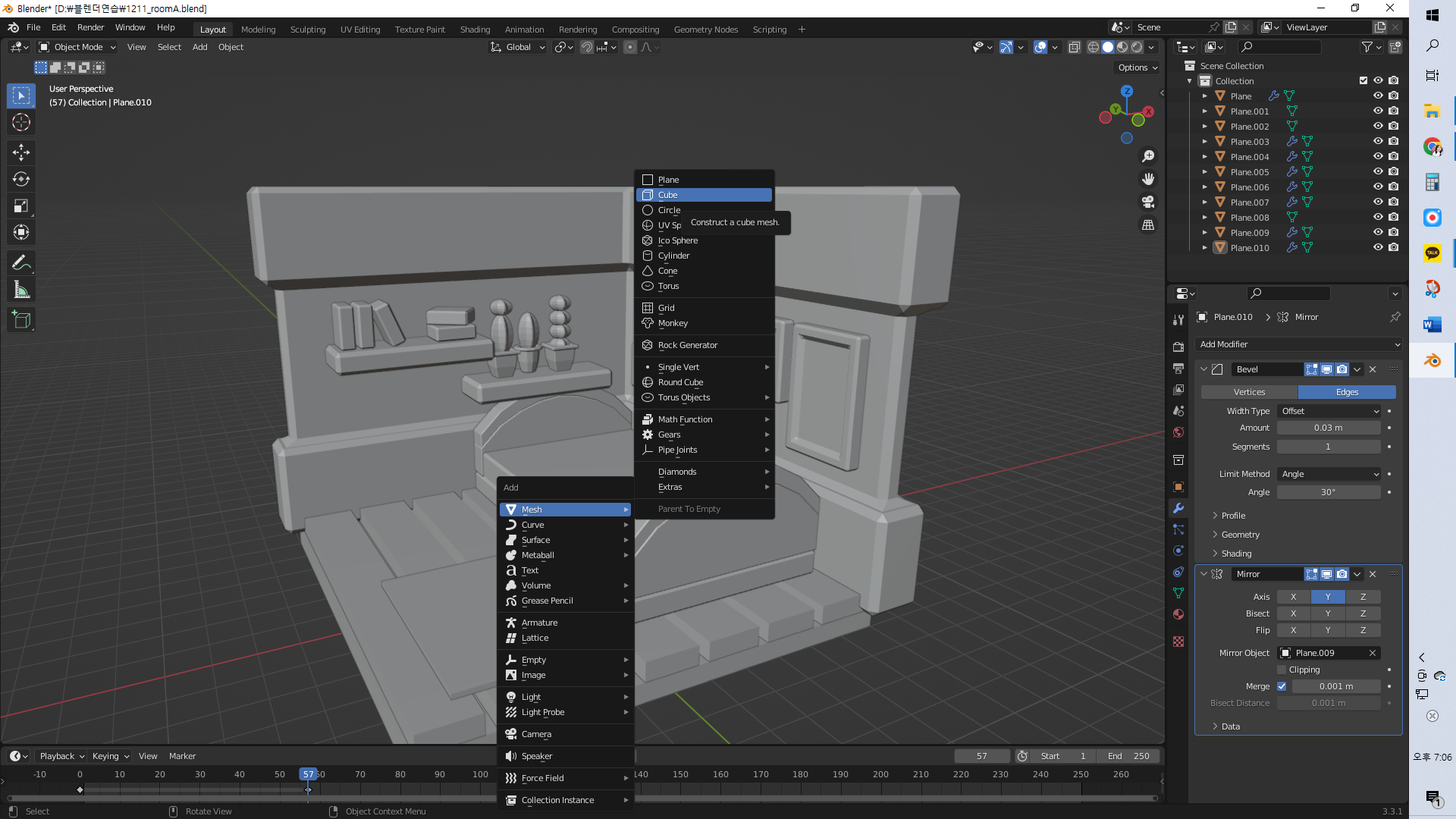
큐브 만들고
에딧모드 들어가기

이런식으로 기둥 만들기


루프컷 두개 만들어주기
(디자인 할 예정입니다)

알트제트 누르고


요런 느낌으로 조절해주기

그리고 베벨값을 넣어줬답니다!
요런 느낌으로 기둥이 완성되었는데요

shift s 커서투셀렉티드 고고

그리고 uv 동그라미... 만들고
1010해주고
대충 이제 크기 줄여주세요

살짝 띄워진 상태에서
기둥 윗면 e로 익스트루드하고
살짝 크기 줄여서
기둥완성!

미러 진행하기~

미러해주기!
이거 아까랑 비슷한데
요건 x y 둘다하는거!

저는 살짝 살짝 조절해서 만들어봤답니ㅏㄷ!
요런 느낌으로
침대가 만들어졌어요

에딧모드 들어가서

쉬프트 에스
커서투셀렉티드
shift d하고
베개사이즈 만들기

그리고 익스트루드 이용해서
위로 올려줍니다
베개처럼

루프컷해주기!
가로세로다해주세요

알트제트누르고

가로선 선택 후

s 가로축 (제 기준 x)
세로축은 제 기준 y입니다
그래서 늘려주기
(베개모양만드는 작업입니다)

p 셀렉션으로 분리하고
베벨 값 넣어주기

베개 완성!

위치조정도 어느정도 해뒀답니다!
여기까지가 침대 완성!
이제 서랍장을 만들 겁니다
그건 다음 포스팅으로
'BLENDER 3D' 카테고리의 다른 글
| Blender 3D 13. 방 만들기 6 색상 넣기 (이미지 넣는 방법도) (1) | 2022.12.17 |
|---|---|
| Blender 3D 12. 방 만들기 5 서랍장 만들기 (0) | 2022.12.17 |
| Blender 3D 10. 방 만들기 3 러그 침대 만들기 (0) | 2022.12.14 |
| Blender 3D 9. 방 만들기 2 벽면 꾸미기 장식품 만들기 창문, 책, 선인장 (0) | 2022.12.14 |
| Blender 3D 8. 방 만들기 1 벽면 만들기 (0) | 2022.12.14 |




댓글